Kotlin-HelloWorld
入门第一步,先写个HelloWorld给自己打打气!
一、使用IntelliJ IDEA创建Kotlin项目
- 打开idea
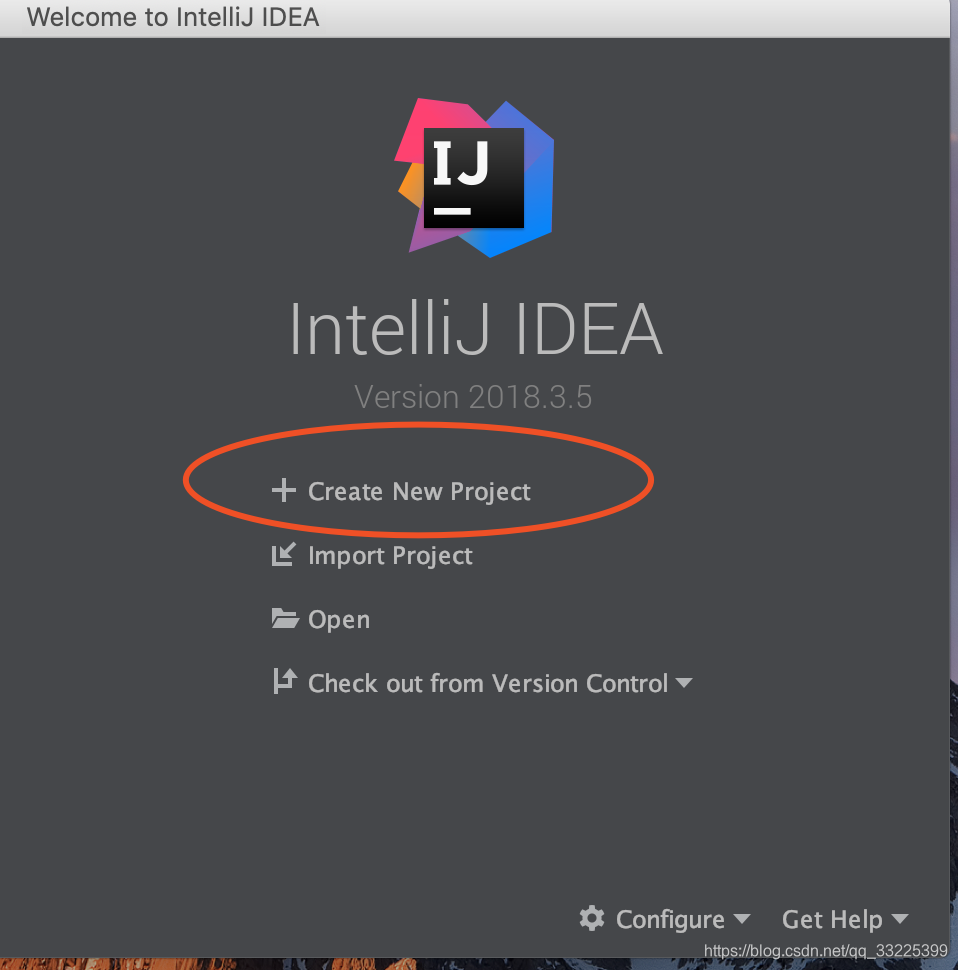
- 选择java,勾选Kotlin项目,然后下一步:
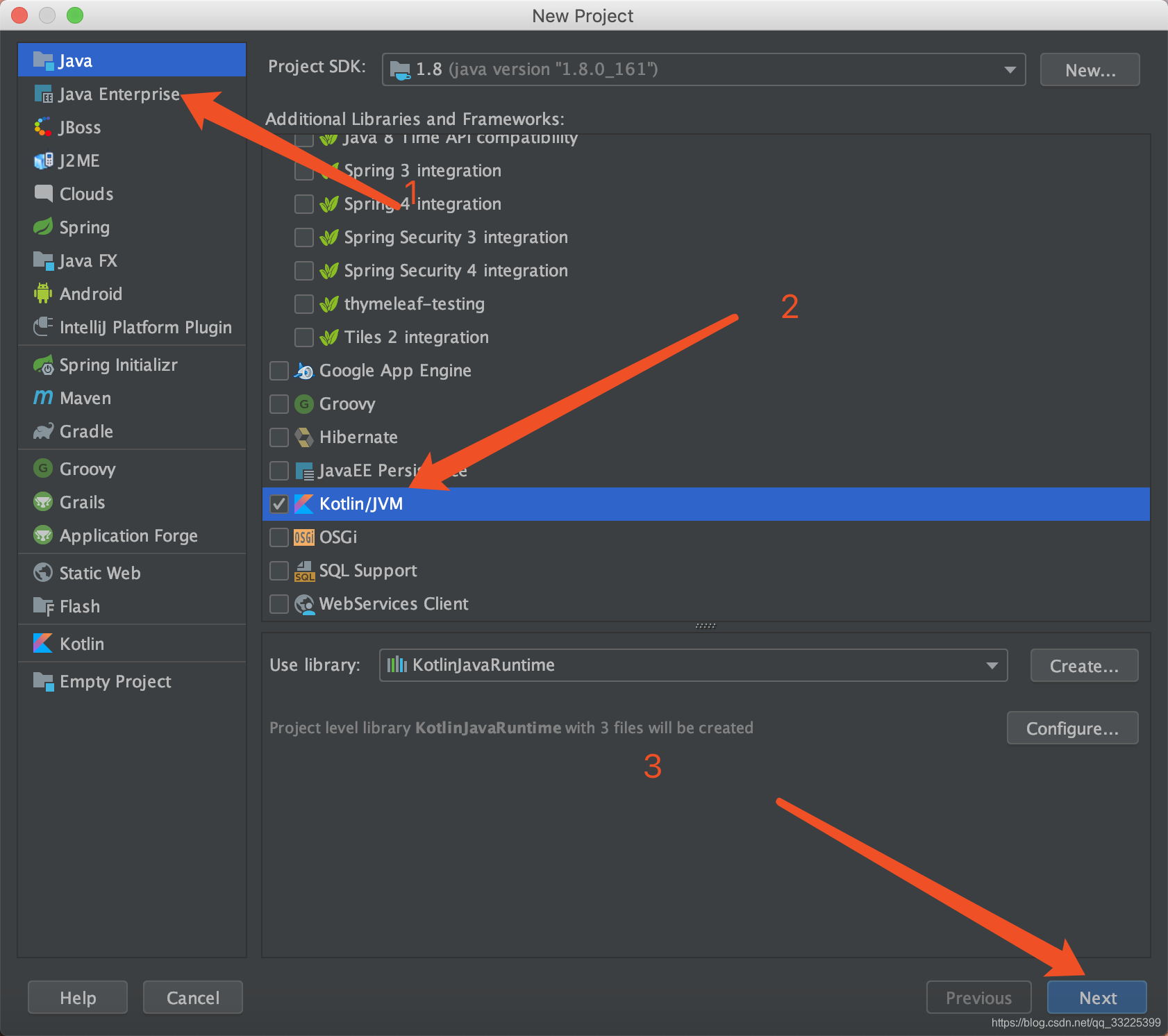
- 填写项目名称和地址,然后finish
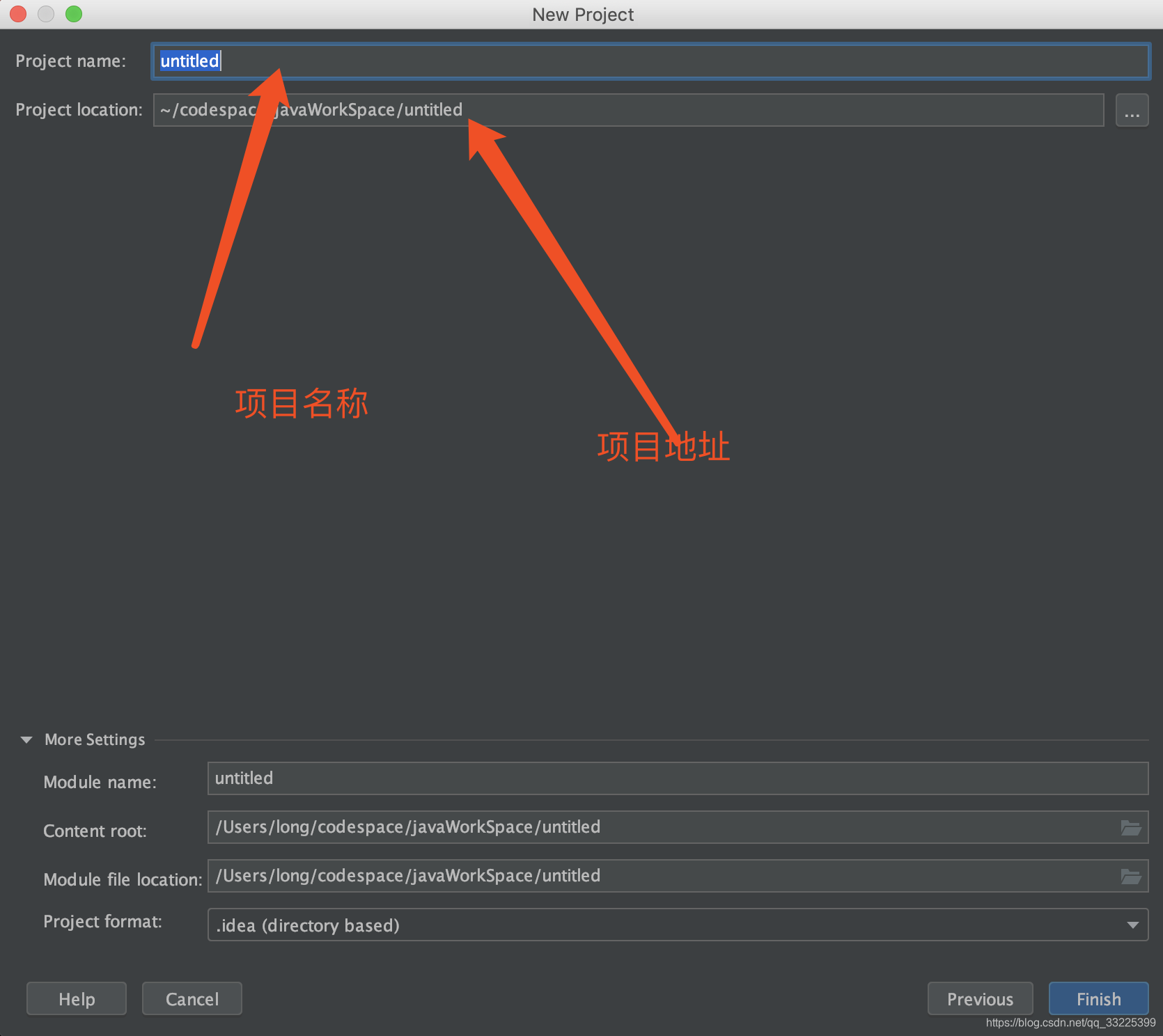
- 一下是创建完成后项目视图,可以看出和我们平时的java项目很相似,目录结构一致,只是部分配置文件不同而已
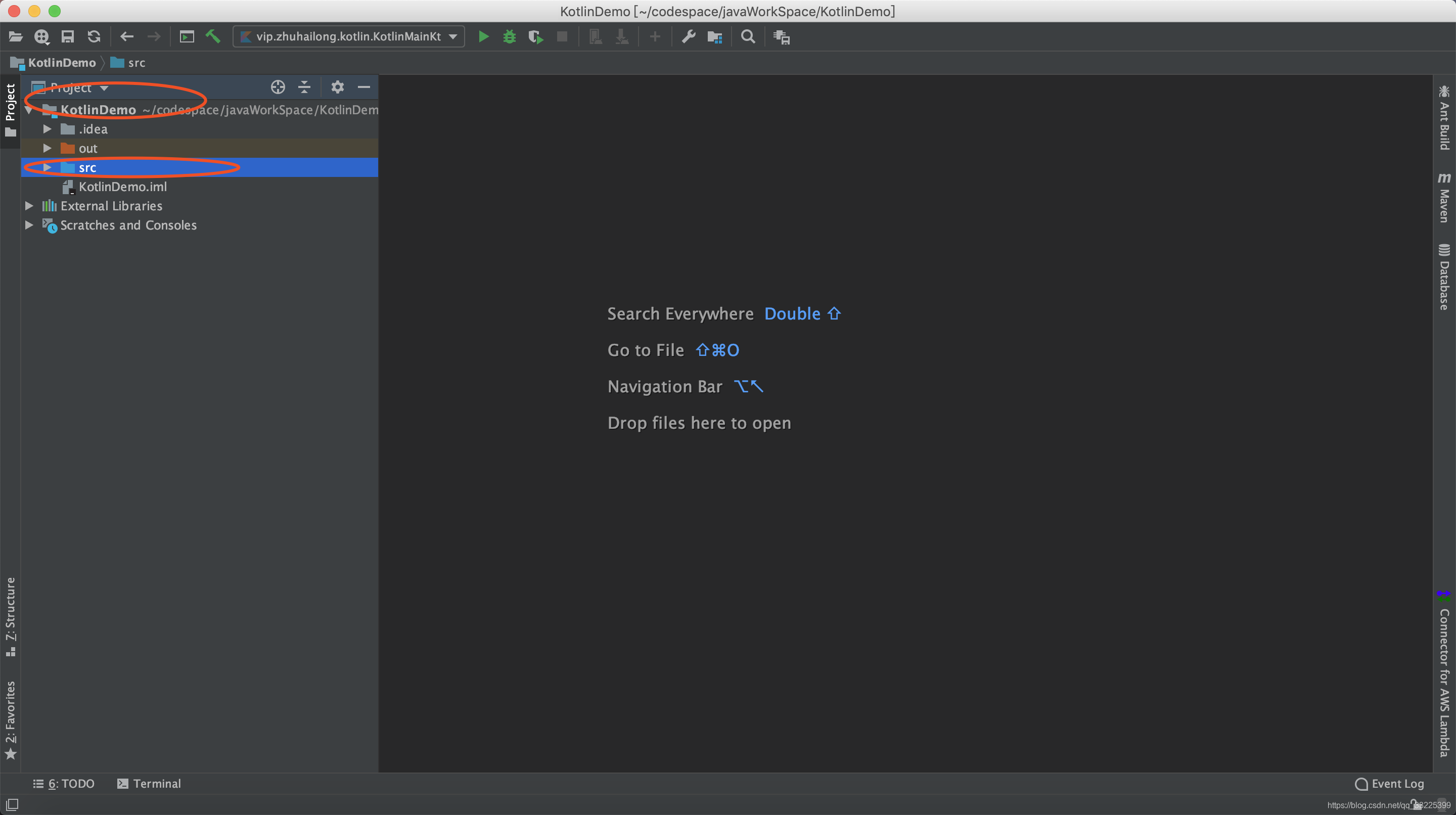
二、编码第一个Kotlin代码 - Hello World
-
创建我们Kotlin文件,创建完成后文件里是没有任何代码的,感觉和python有点像啊
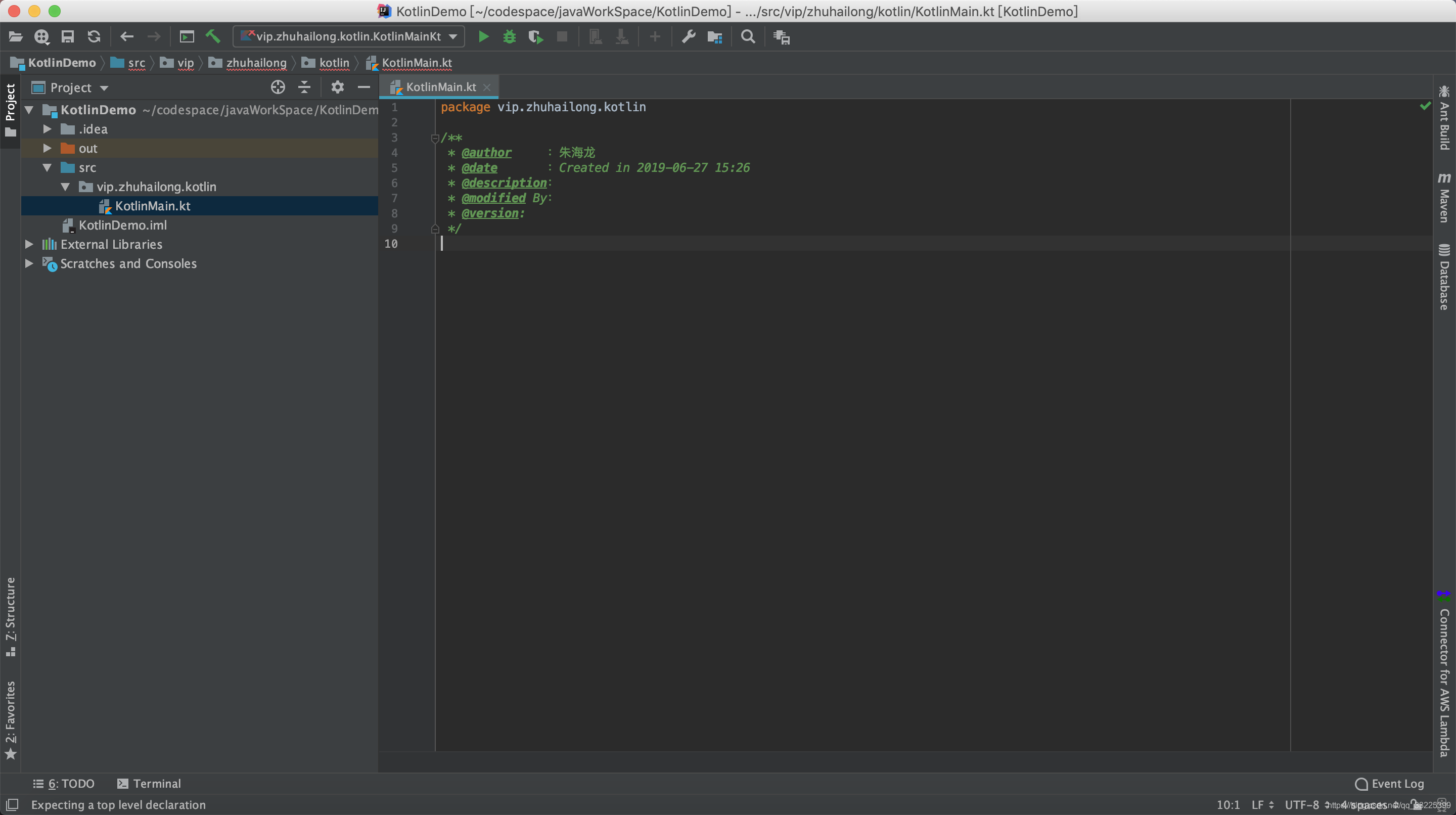
-
编码主方法,控制台输出HelloWorld
fun main(args: Array<String>) { println("Hello world") } -
运行输出:
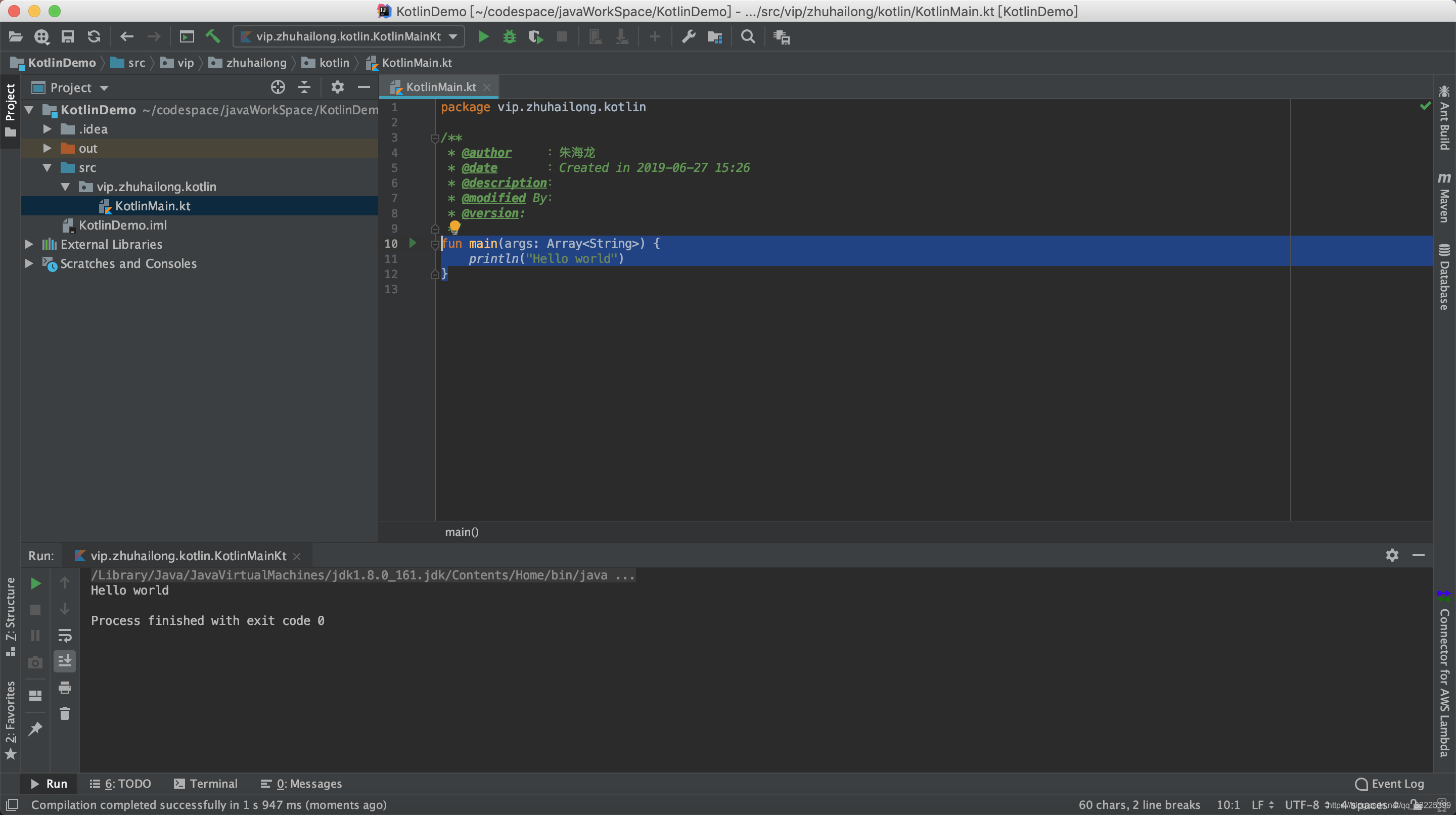
至此我们的Kotlin入门之HelloWorld就完成了,标志我们正式踏上kotlin这个大坑的路上了!!!








 本文详细介绍了如何使用IntelliJ IDEA创建Kotlin项目,并编写第一个Kotlin代码——HelloWorld,带你快速入门Kotlin语言。
本文详细介绍了如何使用IntelliJ IDEA创建Kotlin项目,并编写第一个Kotlin代码——HelloWorld,带你快速入门Kotlin语言。
















 4929
4929

 被折叠的 条评论
为什么被折叠?
被折叠的 条评论
为什么被折叠?








